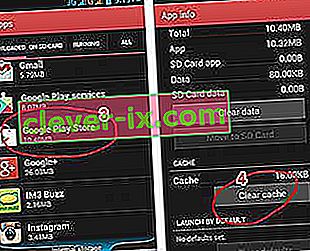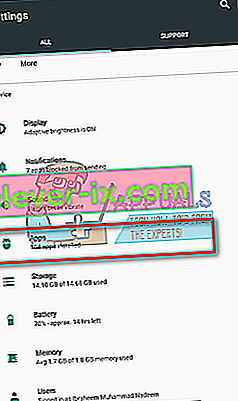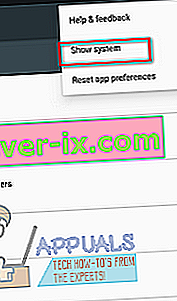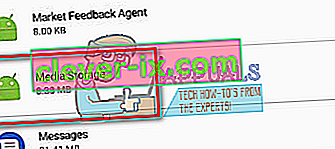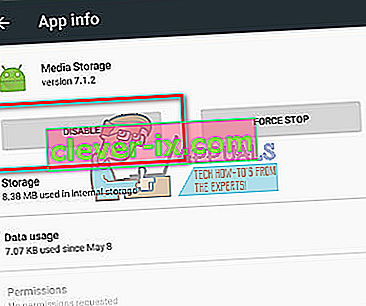android.process.media je pogosta težava, ki se lahko pojavi kadar koli in jo povzročajo predvsem dve aplikaciji, Upravitelj prenosov in Media Storage.
Preden ugotovimo, da tega ni mogoče rešiti brez podpore tehnika, predlagam, da poskusite z naslednjimi metodami, saj je pri mnogih uspelo.
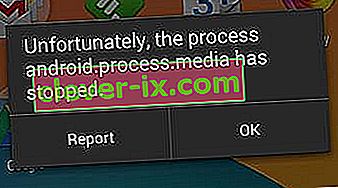
1. način: Počistite predpomnilnik in podatke
- Pojdite v Nastavitve > Aplikacije > Upravljanje aplikacij in poglejte pod zavihek "vse". Pomaknite se navzdol in poiščite Google Services Framework ter počistite predpomnilnik in podatke za to.
- Po tem se pomaknite navzdol in poiščite Google Play. Dotaknite se ga in počistite tudi predpomnilnik + podatke.
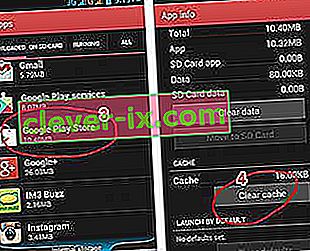
- Zdaj pritisnite gumb za nazaj in med vsemi aplikacijami izberite Google Services Framework > Prisilno zaustavitev > Počisti predpomnilnik > V redu
- Zdaj v predalu za aplikacije odprite Google Play in ob napaki kliknite V redu.
- Izklopite napravo tako, da držite gumb za vklop in kliknete Izklop / ponovni zagon.
Znova vklopite napravo in se vrnite v aplikacije ter znova vklopite Google Services Framework; nato preizkusite, ali je težava odpravljena; v nasprotnem primeru nadaljujte z 2. metodo:
2. način: Ponastavitev nastavitev aplikacije
- Odprite nastavitve v telefonu.
- Poiščite » Upravitelj aplikacij « ali » Aplikacije «. Ker se različni telefoni razlikujejo, je lahko ime vedno drugačno.
- Zdaj boste pred seboj videli različne programe. Ne spreminjajte ničesar drugega, poiščite meni (številni telefoni ga imajo na zgornji desni strani, nekateri pa ga lahko najdejo po kliku gumba na meniju na svojih telefonih).
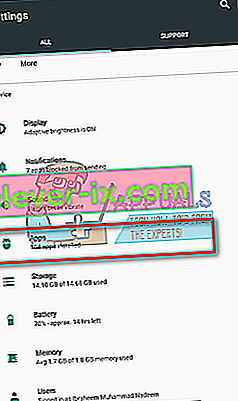
- Tu najdete možnost » Ponastavi nastavitve aplikacije «. Kliknite ga in upam, da boste brez skrbi.
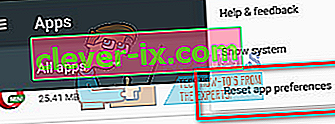
3. način: Brisanje stikov in shrambe stikov
To lahko izbriše vaše stike, zato jih pred izvajanjem te metode varnostno kopirajte. Mnogi ljudje se soočajo s težavo, ker imajo težave s sinhronizacijo stikov z Googlom. Čeprav se zdi, da ni ničesar, telefon posega in posledično se prikaže sporočilo o napaki.
- Odprite Nastavitve v telefonu.
- Poiščite » Upravitelj aplikacij « ali » Aplikacije «. Ker se različni telefoni razlikujejo, je lahko ime vedno drugačno.
- Zdaj poiščite aplikacijo » Stiki « med vsemi programi, ki so navedeni. Kliknite nanjo.

- Tu boste videli možnost » Shranjevanje «. Kliknite.
- Zdaj počisti podatke in počisti predpomnilnik ; upam, da boste dobro odšli.
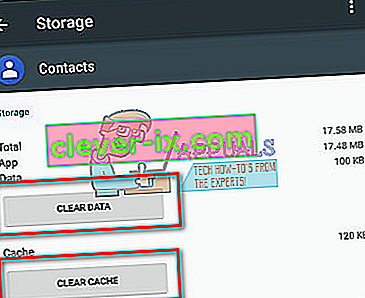
4. način: Onemogočanje pomnilnika medijev
- Odprite Nastavitve v telefonu.
- Poiščite » Upravitelj aplikacij « ali » Aplikacije «. Ker se različni telefoni razlikujejo, je lahko ime vedno drugačno.
- Preden nadaljujete, poiščite možnosti zgoraj desno in preklopite » Prikaži sistem «. To vam lahko omogoči, da na seznamu aplikacij poiščete pomnilnik medijev, če še ni viden.
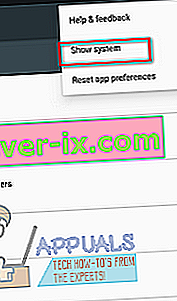
- Zdaj poiščite aplikacijo “ Media Storage ” med vsemi navedenimi programi. Kliknite nanjo.
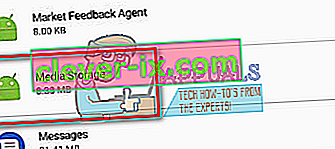
- Popolnoma ga onemogočite s klikom na Onemogoči .
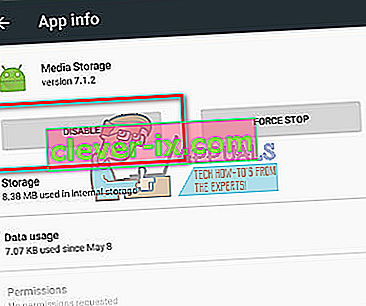
5. način: Preverite nastavitve Google Sync & Media Storage
Preden poskusite s to metodo, poskrbite za popolno varnostno kopijo slik.
- Ustavite sinhronizacijo Google. To lahko storite tako, da odprete Nastavitve > Računi in osebno > Google Sync> Počistite vsa potrditvena polja
- Onemogočite in počistite vse podatke Media Storage. Če želite to narediti, pojdite v Nastavitve > Aplikacije > Vse aplikacije > poiščite pomnilnik medijev > Počisti podatke > Onemogoči
- Onemogočite in počistite podatke Upravitelja prenosov na enak način kot zgoraj.
- Po tem izklopite napravo in jo vklopite.
- Po tem se sporočilo ne sme prikazati
Če želite zagotoviti, da bo naprava Android opravljala enako delo kot prej, vklopite Upravitelj prenosov, Google Sync in Upravitelj prenosov.